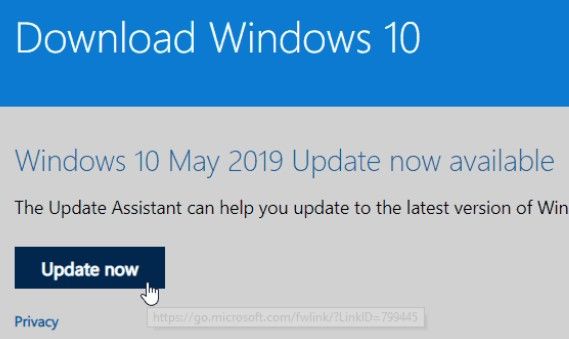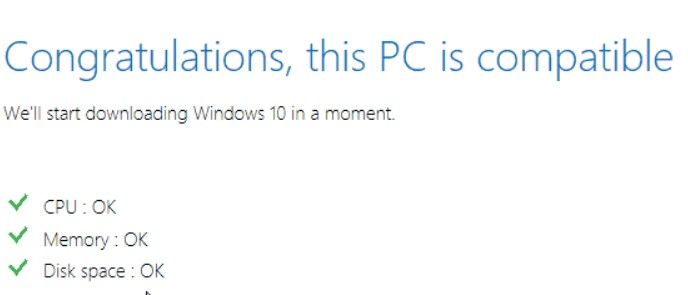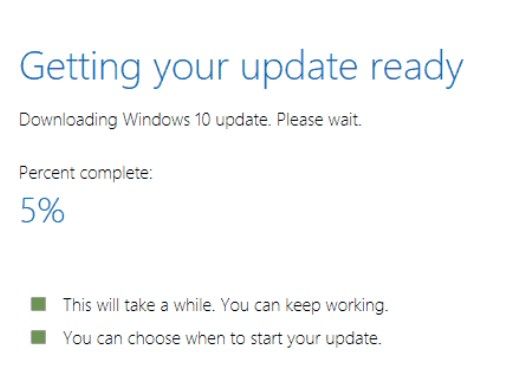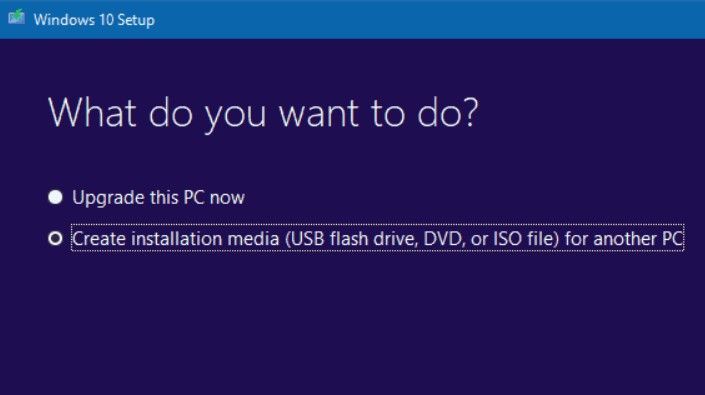Microsoft đã tung ra bản Update tháng 11/2019 hay còn gọi là phiên bản 19H2. Ngoài các cải tiến về bảo mật và hiệu suất, bản cập nhật bao gồm các tính năng mới như: Tìm kiếm trực tuyến trong File Explorer, Gọi trợ lý ảo trên màn hình khóa, Tạo sự kiện lịch từ Taskbar, Cải tiến quản lý thông báo, Cải tiến hiệu suất. Cũng giống như các bản Update khác, Microsoft sẽ bắt đầu tung ra phiên bản 19H2 dần dần thông qua Windows Update. Nó sẽ bắt đầu với các thiết bị mới hơn trước và sau đó mở rộng sang các thiết bị khác. Nhưng không có thời gian cụ thể khi nào tất cả máy tính sẽ được Update. Tuy nhiên, bạn có thể làm theo cách dưới đây để Update lên Windows 10 19H2 thủ công không cần chờ Microsoft cập nhật.
| Tham gia kênh Telegram của AnonyViet 👉 Link 👈 |
Lưu ý: Trước khi Update Windows, hãy sao lưu dữ liệu quan trọng của mình trước. Ngoài ra nên chuẩn bị USB Boot cài Windows 10. Điều này sẽ giúp bạn khôi phục Windows trong trường hợp xảy ra sự cố.
Cách Update Windows 10 19H2 thủ công
Để Update Windows 10 19H2 thủ công, bạn cần tải công cụ Update Assistant. Đây là sản phẩm hổ trợ Update của Microsoft. Công cụ này sẽ kiểm tra máy tính có đủ điều kiện để Update lên Windows 10 19H2 hay không? Sau đó sẽ tự tải các file cập nhật về và cài đặt cho bạn. Tất cả quá trình đều thực hiện một cách tự động. Bạn chỉ cần mở Tool lên chạy và có thể làm việc khác như lướt web, xem phim….
Chạy công cụ Update Assistant và nó sẽ kiểm tra PC của bạn về tính tương thích. Các thông tin như: CPU, RAM, dung lượng ổ cứng, v.v.
Nếu thông tin phần cứng đề OK, quá trình cập nhật sẽ bắt đầu. Chỉ cần làm theo các hướng dẫn trên màn hình. Bạn có thể thu nhỏ công cụ và tiếp tục làm việc cho đến khi bạn cần khởi động lại để hoàn thành cập nhật. Khi thu nhỏ, cửa sổ của Update Assitant sẽ làm ẩn ở vùng Notification (đồng hồ).
Nếu muốn xem tiến trình cập nhật thì bạn click vào biểu tượng cửa sổ màu xanh dương. Quá trình cài đặt nhanh hay chậm phụ thuộc vào tốc độ Internet nhà bạn. Sau khi tải bản Update Windows 10 19H2 về xong, thì quá trình cài đặt diễn ra tầm khoảng 30 phút. Kết thúc quá trình Update sẽ khởi động lại máy để hoàn tất.
Nếu bạn đổi ý, Có thể chọn Cancel tùy chọn hủy Update và có thể thực hiện sau. Việc nâng cấp với Update Assitant sẽ giữ các file, ứng dụng và cài đặt hiện tại của bạn.
Download ISO Windows 10 19H2 từ Microsoft
Nếu bạn muốn tải file ISO Windows 10 19H2 để dành cài cho máy tính khác thì dùng Media Creation Tool. Đây cũng là công cụ chính hãng của Microsoft giúp bạn Download ISO Windows 10 nguyên gốc. Bạn có thể dùng file ISO để bung ra trên USB và cài ở máy tính khác hoặc cài trên máy ảo. Khi cài Windows từ file ISO này thì phiên bản của bạn sẽ là Windows 10 19H2 và không cần cài đặt gì thêm.
Bạn cũng có thể dùng Media Creation Tool để Update Windows 10 19H2 thủ công bằng cách chọn Upgrade this PC now.
Một số lưu ý khi Update Windows 10 19H2
Windows Sandbox được xem là tính năng nổi bậc nhất của Windows 10 19H2. Giống như một máy ảo, bạn có thể test phần mềm, virus… mà không sợ dữ liệu thật bị ảnh hưởng. Đây còn được gọi là môi trường kiểm thử trên Windows. Điểm đặc biệt là Windows Sandbox có thể kết nối Internet, kết nối với các phần mềm trên máy thật. Chỉ có điều là các ứng dụng trên Sandbox sẽ bị xóa sạch khi khởi động lại máy. Có thể xem cách bật tính năng Windows Sandbox do AnonyViet giới thiệu trước đây.
Nếu bạn là người dùng bình thường, không thích khám phá thì nên chờ bản Update chính thức từ Microsoft. Phiên bản 19H2 còn đang trong giai đoạn phân bổ về thiết bị cũ. Những máy tính nào đã được tự Update thì đảm bảo tính tương thích cao hơn.